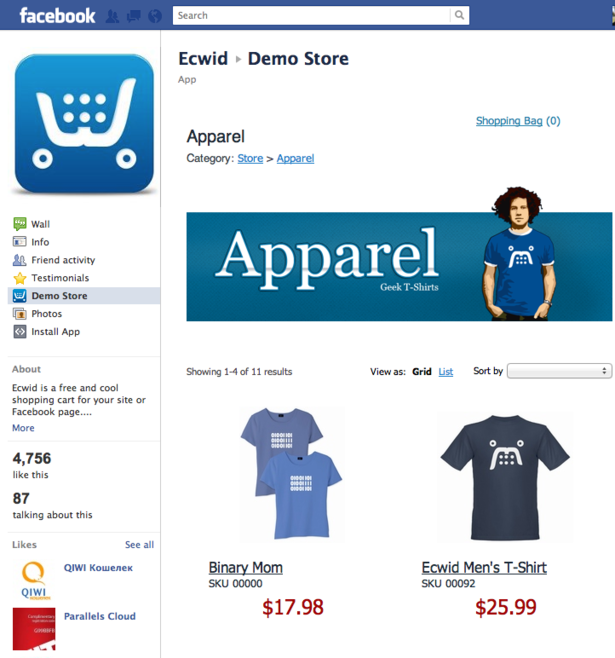Как настроить рекламу в Инстаграме* через Фейсбук*
Реклама в ИнстаграмеПродукт принадлежит организации, признанной экстремистской на территории Российской Федерации. через ФейсбукПродукт принадлежит организации, признанной экстремистской на территории Российской Федерации.. Рассказываем, где находится личный кабинет, какие функции важны, на что обратить внимание в настройках.
Ольга Мокшина
редактор, коммерческий писатель
С помощью рекламы в ИнстаграмеПродукт принадлежит организации, признанной экстремистской на территории Российской Федерации. продают товары и услуги, привлекают новых подписчиков. Расскажем, как запустить объявление через рекламный кабинет ФейсбукаПродукт принадлежит организации, признанной экстремистской на территории Российской Федерации..
Чтобы запустить рекламу вИнстаграмеПродукт принадлежит организации, признанной экстремистской на территории Российской Федерации.
вам потребуется бизнес-аккаунт в ИнстаграмеПродукт принадлежит организации, признанной экстремистской на территории Российской Федерации., привязанный к бизнес-странице вФейсбукеПродукт принадлежит организации, признанной экстремистской на территории Российской Федерации.. Затем:- Откройте рекламный кабинет
Как делать рекламу вФейсбукеПродукт принадлежит организации, признанной экстремистской на территории Российской Федерации.
- Выберите цель рекламной кампании. Вы можете показывать пользователям посты, видео, направлять их на сайт, в личные сообщения, предлагать установить приложение или купить товар из каталога.
- Введите название рекламной кампании и нажмите кнопку «Настроить рекламный аккаунт».

Скидка 20% на первые два месяца в Амплифере по промокоду AMPLI20
- Проверьте, корректно ли указаны страна, местное время, валюта для оплаты и нажмите «Продолжить».
- Настройте аудиторию: укажите геолокацию, возраст, пол и интересы ваших потенциальных клиентов. Можно выбрать местоположение с точностью до километра и исключить людей с определёнными интересами. Раздел «Тип связи» позволяет показывать рекламу «тёплой» аудитории — пользователям, которые вас знают. Например, пользовались вашим приложением или подписаны на страницу в
- В разделе «Виды плейсментов» выберите пункт «Редактировать плейсмент», иначе

- В разделе «Бюджет и график» укажите дневной бюджет или стоимость всей рекламной кампанию. Установите дату начала и завершения показов, нажмите кнопку «Продолжить».
Как продвигаться вИнстаграмеПродукт принадлежит организации, признанной экстремистской на территории Российской Федерации.

- Убедитесь, что указан верный
- Выберите способ оплаты, введите данные и нажмите «Продолжить».
- Всё, вы создали объявление для
Подключите Инстаграм* к Амплиферу, чтобы публиковать в ленту с компьютера из удобного редактора со встроенной проверкой ошибок и быстрой вставкой смайликов и хэштегов.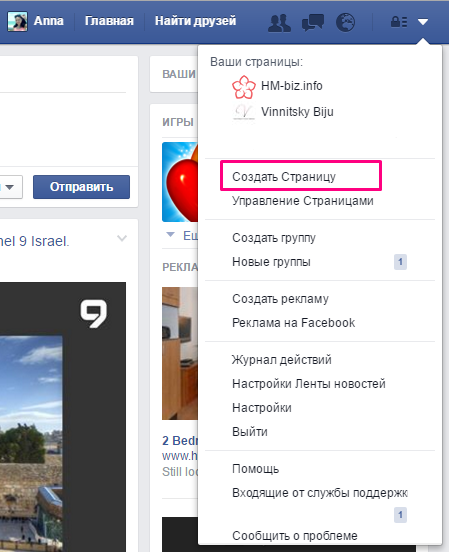 Получайте рекомендации по лучшему времени для постинга
Получайте рекомендации по лучшему времени для постинга
- Чтобы создать объявление, перейдите в рекламный кабинет, откройте вкладку «Объявления» и нажмите кнопку «Создать».
- Выберите цель рекламной кампании, укажите бюджет и аудиторию. Во вкладке «Виды плейсментов» выберите, где транслировать объявление, например, в ленте
- Добавьте текст, ссылку, изображение или видео, выберите способ оплаты и нажмите «Продолжить». Трансляция начнётся после прохождения модерации.
Оценивайте эффективность публикаций в Амплифере
Подключите все нужные страницы в соцсетях, чтобы смотреть метрики публикаций и проектов и изучать подробные данные в Эксель-отчёте.
Попробовать
и получить первый отчёт через 5 минут
Поделиться
* Деятельность организации «Meta» признана экстремистской и запрещена на территории Российской Федерации
Все про Ads Manager и бизнес-менеджер Facebook
Читайте весь гайд по рекламе в Facebook:
Facebook — это не просто социальная сеть для общения и знакомств. Это мощнейший диджитал-канал для продвижения с 2,23 миллиардами пользователей по всему миру. Из них более 307 миллионов — из Европы.
Это мощнейший диджитал-канал для продвижения с 2,23 миллиардами пользователей по всему миру. Из них более 307 миллионов — из Европы.
Еще пара важных чисел про пользователей сайта:
- около 18 миллионов пользователей из России;
- более 11 миллионов — из Украины;
- более 2 миллионов — из Белоруссии;
- 356 тысяч на 2017 год — из Казахстана.
Да и в целом Facebook — самая популярная соцсеть, которая не сдает свое первенство уже очень долго…
Source: StatCounter Global Stats – Social Media Market Share
Этот гайд по рекламе в Фейсбук — работа Ани Шумской, Middle РРС-пингвина и тим-лидера, работающего с Facebook с 2016 года. Поехали?!
Мой практический опыт подсказывает, что если у компании есть сайт, то почти наверняка там уже есть иконка Facebook или Instagram. Само по себе наличие бизнес-страницы в Facebook не влечет за собой рост подписчиков и продаж. Даже при регулярной публикации актуального для целевой аудитории контента. А все из-за представленной в январе 2018 года политики Facebook: приоритет в органическом охвате теперь отдается постам, которые провоцируют общение между друзьями и семьей.
А все из-за представленной в январе 2018 года политики Facebook: приоритет в органическом охвате теперь отдается постам, которые провоцируют общение между друзьями и семьей.
А значит, таргетированная реклама в Фейсбук, мягко говоря, лишней не будет.
Кому подходит таргетированная реклама Facebook — реклама в FacebookНастроить или заказать рекламу в Facebook можно всего, что НЕ попадает в категорию запрещенных материалов. Прежде чем всерьез планировать продвижение в Facebook, пересмотрите полный список запрещенных материалов, так как он включает кое-какие тонкости касательно дискриминации разных групп населения. Также запрещены табачные изделия, товары для взрослых, анаболические стероиды и другие «небезопасные пищевые добавки», микрокредиты и займы, сетевой маркетинг. Еще, само собой, оружие, наркотики и прочие незаконные товары/услуги/материалы. С полным списком можно ознакомиться в разделе «Запрещенные материалы» в справке.
Стоит обратить внимание на раздел «Ограниченный контент» с правилами рекламы алкоголя, знакомств, азартных игр, лотерей, онлайн-аптек и так далее.
Вот яркий пример работы с товарами из категории ограниченного контента:
Рекламная политика Google AdSense гласит, что алкоголь относится к категории товаров деликатного характера, его можно рекламироваться только в определенных странах. В Украине баннеры с рекламой алкоголя запрещены. В итоге можно столкнуться с ситуацией, когда объявления в КМС или ремаркетинговой кампании одобрены, но не показываются.
А вот рекламная политика Facebook не запрещает использовать списки посетителей сайта для рекламы алкогольных товаров. Соответственно, любому интернет-магазину алкоголя будет уместно использовать рекламу в Facebook в качестве дополнительного канала коммуникации с аудиторией.
В некоторых странах реклама алкоголя запрещена полностью.
Уровни доступа Facebook Business Manager
Для настройки или заказа таргетированной рекламы в Фейсбук необходимо иметь доступы к бизнес-странице и рекламному кабинету (Ads Manager). Уровни доступа бывают разными и от них зависит, какие функции вы сможете использовать.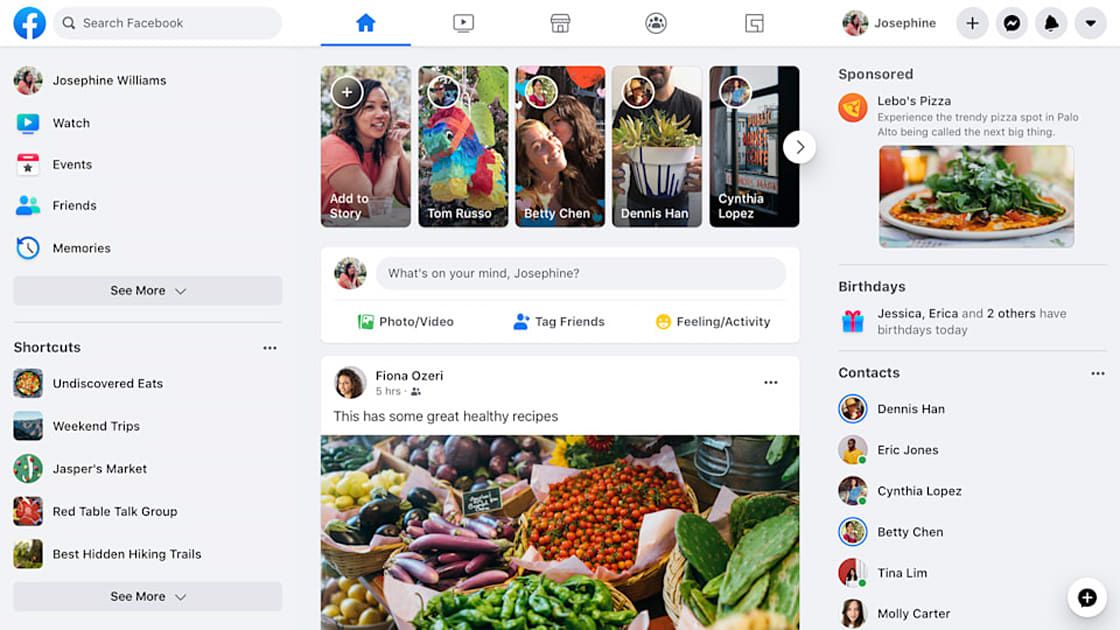
По данным справки Facebook, для настройки таргетированной рекламы достаточно уровня «Рекламодатель» для бизнес-страницы и рекламного кабинета.
Совет из практики: запрашивать у клиента доступ на уровне «Администратор».
Почему это настолько важно? Одна из причин — доступ администратора позволяет управлять настройками источника финансирования.
В Google Ads действует принцип предоплаты: пополнил бюджет → можно запускать рекламу. Если у клиента израсходован бюджет, вся рекламная активность останавливается, пока бюджет не пополнен через карту или юридический счет.
В Facebook действует принцип постоплаты, то есть кредита от компании. Изначально система дает нам денежный кредит: последний год мы получаем по 25$, иногда кредит может быть и больше. Для запуска первой рекламной кампании вам даже не нужно платить деньги — они будут списаны с кредитной суммы.
И вот реклама в Фейсбук запущена, результаты получены и Facebook требует от нас оплаты. В качестве способа оплаты в аккаунте установлена банковская карта. Но бывают случаи, когда даже после пополнения карты система не сразу списывает долг. А это уже означает, что пока в аккаунте висит долг, вся рекламная активность приостановлена и вносить изменения невозможно — кнопки «Редактировать» и «Дублировать» становятся неактивны.
В качестве способа оплаты в аккаунте установлена банковская карта. Но бывают случаи, когда даже после пополнения карты система не сразу списывает долг. А это уже означает, что пока в аккаунте висит долг, вся рекламная активность приостановлена и вносить изменения невозможно — кнопки «Редактировать» и «Дублировать» становятся неактивны.
В итоге мы теряем:
- время, так как нет возможности настраивать рекламные кампании в Фейсбук;
- результаты (продажи, трафик, новых подписчиков), так как реклама в Фейсбук не работает.
Что касается финансов: ранее в аккаунте отображалась кнопка для ручной оплаты. Сейчас, если транзакция не прошла в первый раз, рекламный кабинет временно блокируется и кнопка пропадает. Тогда необходимо обращаться в поддержку для повторной попытки списания оплаты.
Previous
Next
Чтобы скопировать ID рекламного кабинета, зайдите в бизнес-менеджер Фейсбук и кликните на идентификатор.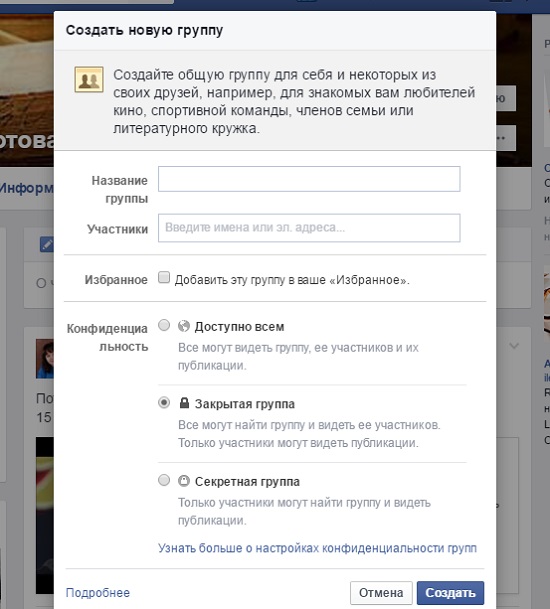
Помимо этого, у нас в практике бывали случаи, когда клиент заказывал настройку рекламы в Фейсбук, на уровне рекламодателя отсутствовал доступ к созданию аудиторий. Мы решили подобный вопрос за счет смены роли с «Рекламодателя» на «Администратора». И хотя подобные баги в Facebook встречаются нечасто, все же стоит помнить, что «Администратор» решает все.
А агентство контекстной рекламы Pengui-team снимает головную боль при настройке кампаний в целом: заказать рекламу в Фейсбук – сэкономить время и бюджет.
Максимизируйте прибыль от Google Ads и Facebook Ads!
Увеличим релевантный трафик на сайт. Вернем ушедших пользователей. Масштабируем эффективные кампании. Повысим рентабельность и оптимизируем расходы
Наш менеджер свяжется с вами для уточнения деталей
Денис Березкин
Менеджер по работе с клиентами
Теперь, когда мы определились с разницей уровней доступа, логичным является вопрос, где и как можно получить этот самый доступ. И вот тут пора познакомиться с Facebook Business Manager.
Как создать Бизнес Менеджер Фейсбук
Бизнес-менеджер Фейсбук — это бесплатный инструмент, через который клиент может передать права на управление любыми элементами Facebook: бизнес-страницы, рекламные аккаунты, каталоги приложения. С его помощью можно упорядочить ресурсы и управление ими.
Для создания бизнес-менеджера Фейсбук необходимо зайти на business.facebook.com и нажать на кнопку «Создать аккаунт».
Важно! Любая рекламная активность доступна только в случае, если у вас есть личный профиль в Facebook. Если личной страницы нет, невозможно создать ни рекламный кабинет (Ads Manager), ни бизнес-страницу в Фейсбук. Регистрация бизнес-менеджера также возможна только с личного профиля в Facebook.
Для клиента, который решил инвестировать в рекламу в Facebook, цепочка создания всех необходимых ресурсов для рекламной деятельности выглядит так:
- Регистрация личного профиля (либо используем уже существующий).
- Создание бизнес-страницы.

- Создание рекламного кабинета (Ads Manager).
- Предоставление доступа специалисту на возможность управления Ads Manager и бизнес-страницей.
Хотите улучшить аккаунт Google Ads? Подписывайтесь на 7-дневный курс от Penguin-team: будем учиться зреть в корень, чтобы быть более эффективными и полезными клиентам!
Для специалиста по таргетированной рекламе в Фейсбук все выглядит следующим образом:
- Регистрация личного профиля (либо используем уже существующий).
- Создание бизнес-менеджера.
- Отправка запроса на возможность управления существующим рекламным кабинетом и бизнес-страницей.
Кажется запутанным? Без паники! Все важные этапы мы рассмотрим подробнее.
Важно!
- С одного личного профиля можно создать только один рекламный кабинет Фейсбук.
- С одного личного профиля можно создавать (пожалуй) любое количество бизнес-менеджеров Фейсбук. В справке ограничения не указаны, а у нас есть опыт создания более 5 бизнес-менеджеров с одного личного профиля.
Это открывает перед нами неограниченные возможности: можно создавать новые рекламные аккаунты для клиентов без их участия, а при блокировке рекламного аккаунта можно оперативно создать новый.
Как настроить Бизнес-Менеджер в Фейсбуке
Dернемся к рассмотрению функциональности Facebook Business Manager. После регистрации (она простая, но вдруг что — пишите в комментарии) открывается рабочее поле.
В этом поле можно добавить существующую бизнес-страницу Фейсбук и рекламный аккаунт или создать их.
Ранее Facebook позволял создать сразу несколько рекламных аккаунтов с одного бизнес-менеджера. Сейчас такая возможность доступна не для всех — это связано с активной борьбой Facebook с так называемыми ботами/фейковыми аккаунтами.
Из практики: если бизнес-менеджер Фейсбук создается с личного профиля, который уже несколько лет зарегистрирован в соцсети, активен и не нарушает пользовательские соглашения, то есть вероятность, что на старте можно будет создать как минимум 2 рекламных аккаунта. Далее, если вы активно настраиваете рекламу и не нарушаете правил, Facebook предоставит вам доступ для создания 5 и более рекламных аккаунтов с одного бизнес-менеджера.
Далее, если вы активно настраиваете рекламу и не нарушаете правил, Facebook предоставит вам доступ для создания 5 и более рекламных аккаунтов с одного бизнес-менеджера.
Важно! Рекламные кабинеты нельзя удалить из бизнес-менеджера Фейсбук после их добавления. Почему это не очень хорошо? Потому что если в бизнес-менеджере есть связь с заблокированным рекламным аккаунтом, это влияет на его репутацию в системе. Facebook автоматически блокирует возможность создавать новые рекламные аккаунты в таком бизнес-менеджере.
Давайте разберемся на примере.
У нас есть бизнес-менеджер с названием RB. С него было создано два рекламных кабинета. Оба позже были заблокированы. Один из них мы удалили из рабочей области для того, чтобы показать этот пример.
Теперь, как мы видим, в рабочем поле бизнес-менеджера показан один рекламный аккаунт: Badagoni.
А вот в настройках бизнес-менеджера по-прежнему отображается 2 рекламных аккаунта: Badagoni и Агроярд.
Если мы теперь попытаемся создать новый рекламный кабинет в этом бизнес-менеджере Фейсбук, то при любой попытке перед нами будет появляться предупреждение ↓
Вопрос с подвязкой рекламных аккаунтов клиентов в бизнес-менеджер можно решить отправкой запроса на доступ к рекламному аккаунту с бизнес-менеджера.
Для этого зайдите в бизнес-менеджер Фейсбук → откройте настройки компании → раздел «Аккаунты» → подраздел «Рекламные кампании». На странице кликните на кнопку «Добавить» и выберите из списка «Запросить доступ к рекламному аккаунту».
Такой же принцип с запросом доступа к бизнес-странице: вы можете добавить уже существующую страницу или же создать новую, а потом запросить доступ.
Предоставление уровней доступа
Бизнес-менеджер Фейсбук помогает не только управлять настройками доступа, но добавлять людей и предоставлять им роли для управления тем или иным рекламным аккаунтом, бизнес-страницей и другими элементами.
Первый уровень разрешений в Business Manager
Для этого откройте настройки бизнес-менеджера Фейсбук → раздел «Пользователи» → подраздел «Люди» → кнопка «Добавить».
В новом окне добавьте нужных людей.
Второй уровень разрешений в Business Manager
На втором этапе выберите тип ресурса и роль — и можно отправлять приглашение.
Также через бизнес-менеджер Фейсбук можно устанавливать связь с аккаунтами и приложениями для настройки рекламы Instagram. Если рекламный аккаунт уже добавлен в бизнес-менеджер, необходимо установить связь с Instagram-страницей для запуска рекламы на этом плейсменте. Пример того, как установлена связь, ниже на скрине.
На примере бизнес-менеджера мы показали, как получить доступ к рекламному аккаунту и бизнес-странице. Поэтому если вы планируете в долгосрочной перспективе работать с таргетированной рекламой, мы рекомендуем зарегистрировать личный бизнес-менеджер и всю необходимую активность осуществлять с этим инструментом.
Если работа с клиентами ведется вне бизнес-менеджера Фейсбук, то доступ к рекламному аккаунту и бизнес-странице можно получить непосредственно в настройках этих сервисов. Клиенты обычно спрашивают, где и как открывать этот доступ, поэтому мы подготовили краткую инструкцию: дайте на нее ссылку своему заказчику и вопрос будет решен.
Клиенты обычно спрашивают, где и как открывать этот доступ, поэтому мы подготовили краткую инструкцию: дайте на нее ссылку своему заказчику и вопрос будет решен.
Рекламный кабинет Facebook
Ads Manager (он же рекламный кабинет) — это один из китов рекламы в Facebook. Именно он позволяет работать с таргетированной рекламой в соцсети:
- создавать рекламные кампании;
- устанавливать настройки таргетинга;
- работать с аудиториями для таргетинга;
- делать рекламные объявления с различными форматами;
- анализировать статистику и результаты.
Давайте пройдемся по функционалу и интерфейсу для общего понимания инструмента, а в следующих частях уже будем углубляться в детали.
Итак, главная страница Ads Manager состоит из 3 вкладок:
- кампания;
- группа объявлений;
- объявления.
Эти 3 функциональных вкладки представляют собой уровни рекламной кампании Facebook.
На каждой из вкладок можно:
- просматривать статистику;
- создавать либо дублировать соответствующие элементы;
- вносить изменения;
- настраивать столбцы: добавлять дополнительные метрики для анализа результатов;
- делать детализированную разбивку результатов по нужным параметрам.

В рекламном кабинете Фейсбук удобно реализован поиск и фильтры. С помощью поиска можно отсортировать кампании по названию. Фильтры позволяют отображать кампании с определенным статусом, плейсментом, целью и многими другими параметрам.
Все эти функции напоминают функционал Google Ads, поэтому если вы уже знакомы с его новым интерфейсом после ребрендинга, освоить Ads Manager тоже будет несложно.
Ads Manager — способы платежа
Для запуска рекламы в Facebook в рекламном кабинете необходимо настроить способ оплаты. Для этого в разделе «Биллинг» кликаем на кнопку «Настройка платежей».
Facebook предлагает три способа оплаты:
- банковская карта — доступно в Украине;
- PayPal;
- купон на рекламу Facebook.
Важно! При создании рекламного кабинета Фейсбук в предложенных вариантах валюты нет гривны. Соответственно, для оплаты рекламы в Facebook на банковской карте должна быть включена двойная конвертация и возможность производить оплату платежей в интернете.
Также берите во внимание сумму лимита, установленного для оплаты. Она должна быть не меньше суммы, которую планирует списать Facebook.
Установить возможность двойной конвертации для карты ПриватБанка можно на privatbank.ua/ru/conv или позвонив в техподдержку банка.
Проверить возможность оплаты в интернете по карте Приватбанка можно самостоятельно в системе Privat24. Для этого в разделе счетов кликните на Управление картой/счетом.
В следующем окне сразу появится информация об интернет-лимите.
При подвязке карты Facebook спишет 1 доллар с вашего счета для верификации, а позже вернет его на счет. Поэтому не пугайтесь, если увидите на вашем счету такую, на первый взгляд, сомнительную транзакцию.
На практике у нас случались сбои оплаты из-за интернет-лимита. Поэтому советуем при настройке способа оплаты учитывать все вышеуказанные моменты.
Как удалить Бизнес-Менеджер в Facebook
Для удаления Business Manager перейдите в раздел Настройки компании → Информация о компании → Навсегда удалить компанию.
Восстановить Business Manager или отдельный контент после этого не получится. При удалении бизнес-менеджера удаляются и все права на доступ других компаний и разрешения, которые вы предоставляли ранее.
РезюмируемЗаказать рекламу в Facebook или настроить самостоятельно актуально для любого бизнеса. Главное, осознанно подходить к этому делу. Используйте все доступные инструменты, которые дает нам в руки Facebook. Разделяйте рабочую и личную области Facebook при помощи бизнес-менеджера. К тому же, управлять ресурсами для настройки рекламы с его помощью действительно легче, так как они все сосредоточены в одном месте.
Нужна помощь? Заказывайте таргетированную рекламу в Фейсбук у нас ⤵
Максимизируйте прибыль от Google Ads и Facebook Ads!
Увеличим релевантный трафик на сайт. Вернем ушедших пользователей. Масштабируем эффективные кампании. Повысим рентабельность и оптимизируем расходы
Наш менеджер свяжется с вами для уточнения деталей
Денис Березкин
Менеджер по работе с клиентами
Читайте весь гайд по рекламе в Facebook:
Как создать магазин на Facebook и Instagram
Как создать магазин на Facebook и Instagram | Справочный центр
Вы хотите войти или присоединиться к Facebook?
Как создать магазин на Facebook и Instagram
С помощью Магазинов вы можете отображать и продавать товары на Facebook и Instagram. Люди, которые посещают ваш магазин, могут просматривать ваши товары, совершать покупки и знакомиться с вашим брендом. Вы создадите свой магазин в Commerce Manager, инструменте, который вы используете для управления своими запасами и продажами на Facebook и Instagram.
Люди, которые посещают ваш магазин, могут просматривать ваши товары, совершать покупки и знакомиться с вашим брендом. Вы создадите свой магазин в Commerce Manager, инструменте, который вы используете для управления своими запасами и продажами на Facebook и Instagram.
Вы можете выбрать один из 3 способов оформления заказа, чтобы люди могли покупать ваши продукты: на веб-сайте вашей компании, с оформлением заказа в Facebook и Instagram (только для США) или через обмен сообщениями.
Прежде чем начать
- Если у вас еще нет бизнес-страницы или каталога Facebook, вы можете создать и то, и другое при настройке магазина.
- Если у вас уже есть Страница и каталог, которые вы хотите использовать для своего магазина:
- Если вы управляете своей Страницей и каталогом в учетной записи Meta Business Manager, вы должны быть администратором этой учетной записи. Убедитесь, что у вас также есть Управление разрешениями как для страницы, так и для каталога.
 Узнайте больше о разрешениях Meta Business Manager.
Узнайте больше о разрешениях Meta Business Manager.
- Если вы управляете своей Страницей и каталогом в учетной записи Meta Business Manager, вы должны быть администратором этой учетной записи. Убедитесь, что у вас также есть Управление разрешениями как для страницы, так и для каталога.
- Если вы хотите, чтобы ваш магазин был виден в Instagram, вам также понадобится бизнес-аккаунт в Instagram. Ваш бизнес-менеджер должен владеть бизнес-аккаунтом Instagram, к которому он подключен.
- Примечание: Если вы хотите продавать только через магазин в Instagram, вам не нужно создавать или предоставлять бизнес-страницу Facebook при создании магазина в Commerce Manager.
Как создать магазин в Facebook и Instagram
Чтобы создать магазин:
- Перейдите на страницу «Создать магазин» и нажмите Далее .
- Если вы уже продаете на Shopify, BigCommerce или другой партнерской платформе, вы можете создать свой магазин, импортировав и синхронизировав свои продукты. Щелкните Синхронизировать партнерскую платформу справа и перейдите по ссылке на веб-сайт партнера, чтобы завершить настройку.

- Если вы уже продаете на Shopify, BigCommerce или другой партнерской платформе, вы можете создать свой магазин, импортировав и синхронизировав свои продукты. Щелкните Синхронизировать партнерскую платформу справа и перейдите по ссылке на веб-сайт партнера, чтобы завершить настройку.
- Выберите один из трех способов оплаты. Нажмите Далее.
- Если вы хотите продавать на бизнес-странице Facebook, выберите свою Страницу или создайте новую. Если вы хотите продавать в Instagram, выберите свой бизнес-аккаунт в Instagram. Нажмите Далее.
- Выберите свою учетную запись Business Manager или создайте новую. Нажмите Далее.
- Выберите каталог, который хотите использовать для своего магазина, и нажмите Далее . Чтобы выбрать каталог, он должен соответствовать требованиям каталога для магазинов. Вы не сможете переключить этот каталог позже.
- Примечание: Если у вас еще нет каталога, вы не увидите этот шаг. Мы автоматически создадим для вас каталог в Commerce Manager под названием «Товары для (имя и идентификатор вашей Страницы)». Вы можете добавить свои товары позже, когда закончите настройку магазина.
- Просмотрите информацию о своем магазине, просмотрите и примите Соглашение с продавцом и нажмите Завершить настройку .

Вы создали свой магазин. Далее вам нужно:
- Управляйте своим каталогом, чтобы добавлять любые товары, которые вы хотите продать. Все товары из вашего каталога включены в ваш магазин по умолчанию, но вы также можете контролировать, какие товары будут отображаться.
- Создайте коллекцию, группу товаров, которые вы хотите представить в своем магазине.
- Настройте внешний вид вашего магазина.
- Опубликуйте свой магазин. Люди смогут увидеть ваш магазин после того, как мы просмотрим и одобрим ваши коллекции.
Примечание: Если вы настроите магазин с кассой, Shop Pay by Shopify будет автоматически включен. Если вы не хотите, чтобы ваши клиенты использовали Shop Pay, вы можете отключить его в любое время.
Узнайте больше
- о коммерческом менеджере
- Навигационные коммерческие менеджер
- Создание коллекции в коммерческом менеджере
Связанные статьи
Купить продукты в Facebook
.
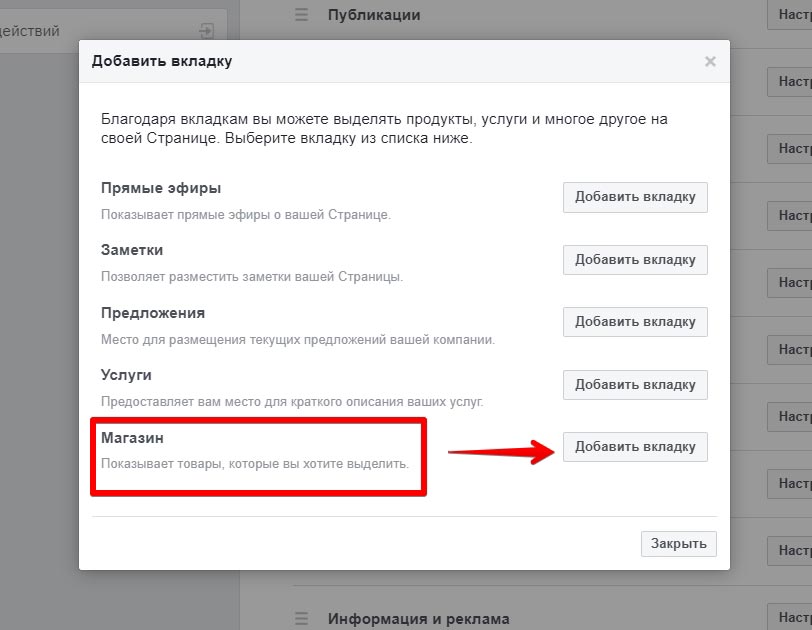 на Facebook
на FacebookПодключить Meta Pay через Facebook и Instagram
Как работают магазины на страницах Facebook
Получить помощь для других устройств:
Справка по рекламе — Рабочий стол
Как настроить магазин на Facebook в 2022 году
Совместное использование — это забота!
Фейсбук 0 Твиттер 0
Если вы хотите продавать больше товаров в Интернете, вы должны быть там, где есть покупатели. Выдающимися местами для начала будут Amazon, eBay и Walmart Marketplace, но есть еще один вариант, где вы потенциально можете охватить десятки тысяч дополнительных клиентов — магазины Facebook.
Если у вас есть страница в Instagram и Facebook для вашего бизнеса или бренда, или даже если вы являетесь создателем контента, вы можете продавать товары напрямую своим подписчикам и другим пользователям на каждой платформе социальных сетей.
В отличие от Facebook Marketplace, Facebook Shops создает уникальную возможность совершать покупки на Facebook и в Instagram, что позволяет вам демонстрировать свои товары в своих публикациях и в своем профиле.
Самое приятное то, что вам не нужен магазин Shopify для перечисления ваших товаров (хотя вы можете его использовать). Вы можете просто создать магазин на Facebook, где покупатели смогут добавить товар в корзину и оформить заказ, не покидая вашей страницы.
Продолжайте читать, чтобы узнать больше о том, как начать продавать товары на Facebook и Instagram.
Что такое магазины Facebook?
Магазины позволяют создать индивидуальную витрину и продавать товары подписчикам из вашей учетной записи Instagram и бизнес-страницы Facebook. Это позволяет пользователям беспрепятственно покупать продукты из ваших учетных записей, не переходя на другой сайт электронной коммерции.
Магазины позволяют продавцам выбирать из трех различных вариантов оформления заказа: на вашем веб-сайте электронной коммерции, через оформление заказа в Facebook и Instagram или через обмен сообщениями.
Продавцы могут легко добавлять товары, создавать коллекции и настраивать макет своего магазина. При создании сообщения в любой из социальных сетей вы можете добавить продукты в сообщение, чтобы клиенты могли щелкнуть и просмотреть ваши предложения продуктов.
При создании сообщения в любой из социальных сетей вы можете добавить продукты в сообщение, чтобы клиенты могли щелкнуть и просмотреть ваши предложения продуктов.
Для кого предназначены магазины Facebook?
Магазины Facebook и Instagram предназначены для компаний или создателей контента с бизнес-страницей Facebook и/или профессиональной учетной записью Instagram. Если у вас нет ни для вашего бизнеса, ни для бренда, вы можете легко создать новую учетную запись Instagram и бизнес-страницу Facebook.
Чтобы создать бизнес-страницу на Facebook, у вас должна быть активная учетная запись Facebook.
Какова плата за магазины Facebook?
Магазинами Facebook можно пользоваться бесплатно. Плата за регистрацию не взимается, и вам не нужно платить ежемесячную абонентскую плату.
Как упоминалось выше, у вас есть три варианта оплаты покупок в магазинах Facebook. Если вы выберете «Оформить заказ на другом веб-сайте» или «Оформить заказ с помощью обмена сообщениями», с вас не будет взиматься плата любые дополнительные сборы от Facebook.
Если вы выберете «Оформить заказ через Facebook», с вас будет взиматься комиссия в размере 5% за транзакцию. Подробнее о вариантах оформления заказа мы расскажем ниже.
Как создать бизнес-страницу в Facebook
В своей учетной записи Facebook перейдите в левую часть страницы и нажмите «Страницы».
Затем нажмите «Создать новую страницу».
Заполните информацию о своей компании или странице и нажмите «Создать страницу».
Как создать учетную запись Instagram для бизнеса или творчества
Если у вас в настоящее время есть отдельная учетная запись в Instagram (или вы не уверены), перейдите на страницу настроек учетной записи, прокрутите вниз, и нажмите «Переключиться на профессиональную учетную запись».
С профессиональной учетной записью Instagram вы можете выбирать между учетной записью Business или учетной записью Creator. Каждый тип учетной записи позволяет вам видеть больше информации, включая демографические данные ваших подписчиков и вовлеченность. Самое главное, они дают вам возможность добавить магазин в свою учетную запись.
Самое главное, они дают вам возможность добавить магазин в свою учетную запись.
Как настроить магазин на Facebook
Создав свою страницу на Facebook, вы можете создать магазин. Чтобы начать создавать свой магазин на Facebook, вы можете щелкнуть эту ссылку или перейти на свою страницу и нажать «Продать свои продукты».
Вы увидите эту страницу:
Затем выберите способ оплаты.
Введите адрес электронной почты.
Затем создайте каталог товаров, которые вы хотите продавать.
Нажмите «Отправить магазин на проверку».
После того, как вы нажмете «Отправить», вы сможете завершить настройку оформления заказа или просмотреть свой магазин.
Прежде чем вы сможете начать продавать товары, вам необходимо добавить информацию о доставке и оплате.
После того, как вы заполните эту информацию, вы можете добавить свои продукты и начать продавать!
Как добавить товары в ваш магазин Facebook
Чтобы добавить товары в свой магазин Facebook и Instagram, перейдите в Commerce Manager в настройках бизнес-страницы Facebook.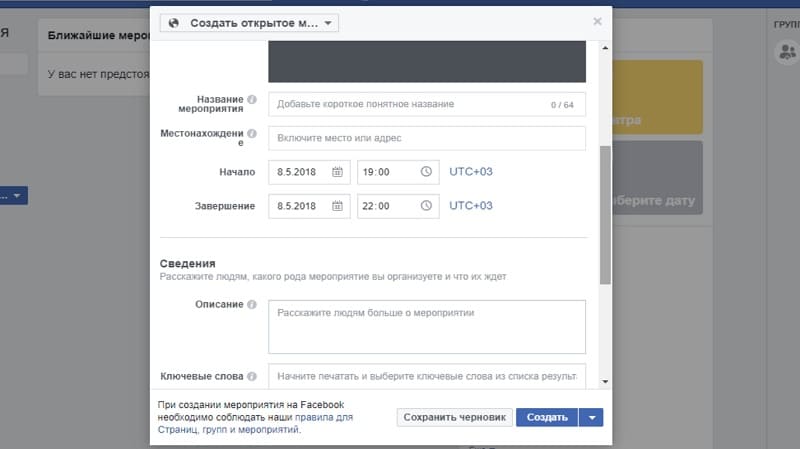 Вы попадаете на эту страницу, перейдя на свою страницу, затем нажав «Управление магазином».
Вы попадаете на эту страницу, перейдя на свою страницу, затем нажав «Управление магазином».
Затем нажмите «Добавить продукты» или «Перейти к Commerce Manager».
Внутри Commerce Manager вы также можете настроить свой магазин, настроить рекламные акции, включить рекламу и многое другое.
Как сделать ваш магазин в Facebook и Instagram активным
Чтобы убедиться, что ваш магазин виден как в Facebook, так и в Instagram, ваш первый шаг — перейти в Commerce Manager, перейти в настройки, затем нажать на «Коммерческие активы».
Здесь вы можете увидеть, активен ли ваш магазин.
Как подключить ваш магазин Shopify к магазинам Facebook
Если вы предпочитаете соединить свой существующий магазин Shopify с магазином Facebook, вы можете легко подключить две платформы. После подключения вы можете предлагать свои продукты Shopify своим подписчикам в Facebook и Instagram.
В своей учетной записи Shopify перейдите в раздел «Каналы продаж» слева и щелкните значок «плюс».
(К этой учетной записи уже подключен Facebook.)
После того, как вы нажмете знак «плюс», найдите Facebook и следуйте инструкциям, чтобы синхронизировать Shopify с вашим магазином Facebook.
После того, как они будут синхронизированы, вам все равно нужно убедиться, что ваши продукты будут видны в вашем магазине Facebook.
Для этого перейдите к своим продуктам и выберите все продукты (или выберите те, которые вы хотите разместить в магазинах Facebook).
Нажмите «Дополнительные действия», затем «Добавить доступные каналы».
Тогда обязательно проверьте «Facebook» как канал продаж. Теперь выбранные товары будут доступны в ваших магазинах Facebook и Instagram.
Как изменить свой магазин
Перейдите в «Магазины» в вашем Commerce Manager», затем нажмите «Редактировать магазин».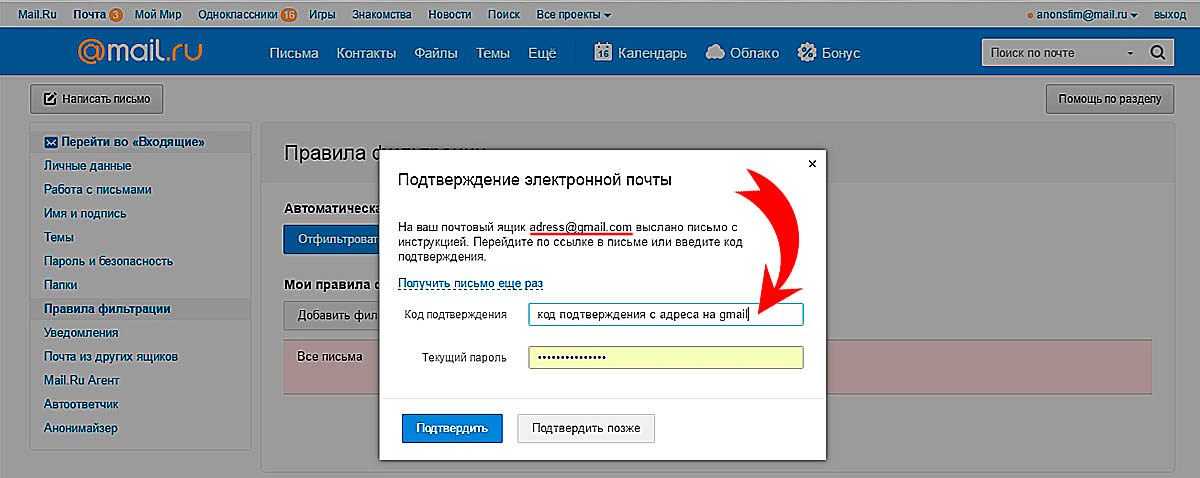

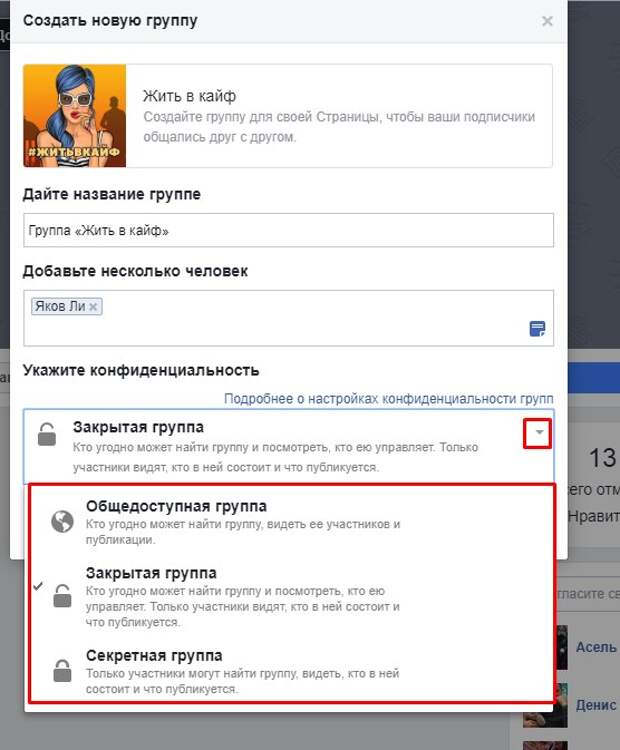



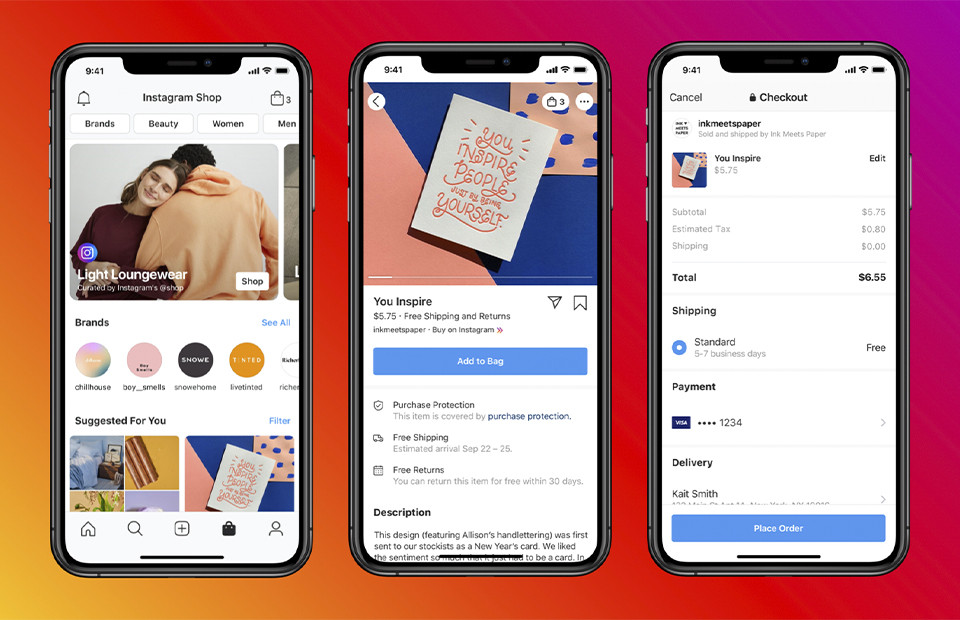
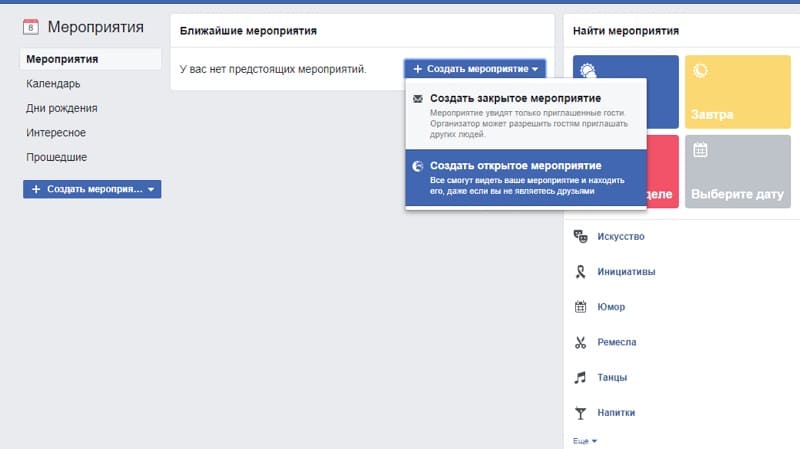
 Также берите во внимание сумму лимита, установленного для оплаты. Она должна быть не меньше суммы, которую планирует списать Facebook.
Также берите во внимание сумму лимита, установленного для оплаты. Она должна быть не меньше суммы, которую планирует списать Facebook. Узнайте больше о разрешениях Meta Business Manager.
Узнайте больше о разрешениях Meta Business Manager.